Cara membuat email di google mail
Cara membuat email baru di gmail memang sangat mudah. Mungkin sudah banyak blogger lain yang memposting tentang Cara membuat email gmail di google ini, tapi tidak ada salahnya juga kalau saya buat artikelnya...
Menurut saya, Gmail ini memiliki fitur-fitur yang lebih lengkap dari layanan email lainnya seperti yahoo mail (Ymail). Selain itu, Gmail juga memiliki fitur-fitur lainnya seperti blogger.com untuk membuat blog, google analytics, google webmaster, dan masik banyak lagi...
Langsung saja kita ke pokok pembahasan, untuk cara membuat Gmail, silahkan ikuti langkah-langkah berikut...
Buka http://gmail.com
Klik CREATE AN ACCOUNT di pojok kanan atas
Isi formulir pendaftaran sesuai data pribadi anda.
Nama : Isi dengan nama depan dan nama belakang anda.
Pilih nama pengguna anda : Isikan alamat email yang anda inginkan (nama email harus belum digunakan orang lain).
Buat sandi : Isi dengan password yang anda ingikan.
Konfirmasi sandi anda : Masukkan ulang password anda.
Tanggal lahir : Silahkan isi dengan tanggal lahir anda.
Gender : Pilih jenis kelamin anda.
Ponsel : Isikan dengan nomor telepon anda.
Alamat email anda saat ini : Masukkan alamat email lain (masukkan jika ada). Bisa anda kosongi.
Lokasi : Isi dengan lokasi negara tempat anda tinggal.
Centang dua persyaratan dari google tersebut...
Klik tombol LANGKAH BERIKUTNYA
Isi form pendaftaran dengan data pribadi anda
Setelah anda mengisi formulir pendaftaran, anda akan dibawa ke halaman verifikasi akun.
Klik Lanjutkan, lihat gambar...
Pada verifikasi akun, klik lanjutkan
Anda akan diberi kode verifikasi yang dikirim oleh google secara otomatis ke nomor telepon yang anda isikan tadi. Kemudian masukkan angka verifikasi ke dalam kotak yang tersedia. Jika sudah, silahkan klik Verifikasi.
Masukkan kode verifikasi pada kotak yang tersedia
Anda akan dibawa ke halaman Profil, langkah selanjutnya adalah menambahkan foto profil. Jika anda sudah punya silahkan ditambahkan dengan mengklik "Menambahkan Foto Profil". Jika sudah, klik saja Langkah berikutnya..
Pada bagian profil, klik lanjutkan
Jika semua langkah diatas sudah anda lakukan dengan benar, akan ada ucapan sambutan dari Google. Klik Lanjutkan ke Gmail.
Akan ada ucapan selamat, klik LANJUTKAN KE GMAIL
Anda akan langsung dibawa ke halaman muka Gmail. Google akan langsung memberikan 4 pesan ke inbox email anda.
Google memberikan 4 pesan ke Gmail anda
Sampai disini akun Gmail anda sudah jadi, silahkan anda manfaatkan fitur-fitur yang tersedia. Setelah anda membuat email, bisa anda ikuti juga tutorial Cara membuat blog Di blogger. Semoga artikel ini bisa membantu anda dan terima kasih sudah mau berkunjung.
Langganan:
Posting Komentar (Atom)
Shalat Dhuha Terlengkap
Kali ini kita akan membahas tentang Doa Sholat Dhuha. Eh tidak hanya tentang doa sholat dhuha saja, saya juga di sini akan membahas tuntas s...
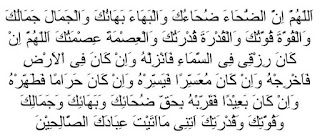
-
Analisa Pekerjaan Pasangan Batu kali 1:5 untuk acuan pembuatan RAP Project Dalam membuat penawaran RAB suatu proyek (khususnya proye...
-
Mungkin Anda saat ini sedang merencanakan akan membangun rumah dengan menggunakan material dinding bata merah. Ada baiknya sebelumnya anda d...
-
Mohon konfirmasinya bagi yang hendak mengajukan saran dan kritikan yang membangun. Pada Logo yang lama khususnya bagian yang berwarna merah...



Tidak ada komentar:
Posting Komentar
Saran & Kritik yg Membangun... OK!